Vezi și: Directorul Xiaomi a arătat ce este capabil de camera Xiaomi Mi 6
Unele instrucțiuni sunt necesare pentru această instrucțiune:
Deci, iată ce trebuie să facem pentru sarcină:
1. Lansați aplicația Xposed Installer și accesați secțiunea "Descărcare".

2. Folosind căutarea, găsim modulul Buton pentru controlul muzicii.
3. Faceți clic pe numele modulului. După aceasta va apărea descrierea. Facem un svayp și du-te la următoarea filă "Versiuni" și faceți clic pe butonul "Download".
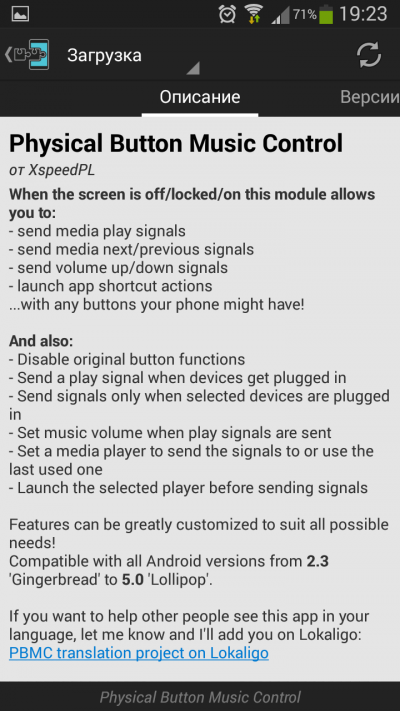
4. Mergeți la secțiunea "Module" și activați controlul muzicii butonului fizic, bifând caseta de lângă nume.
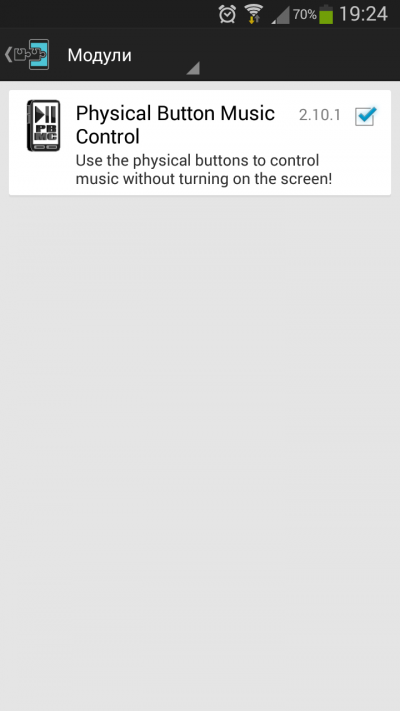
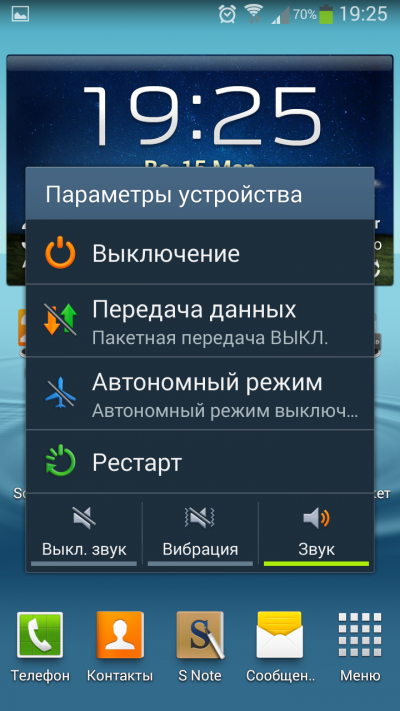
Vedeți și: Samsung a prezentat un capac de acoperire 2Piece pentru Galaxy S8
1. În meniul principal al programului, dați clic pe "Adăugați cartografiere".
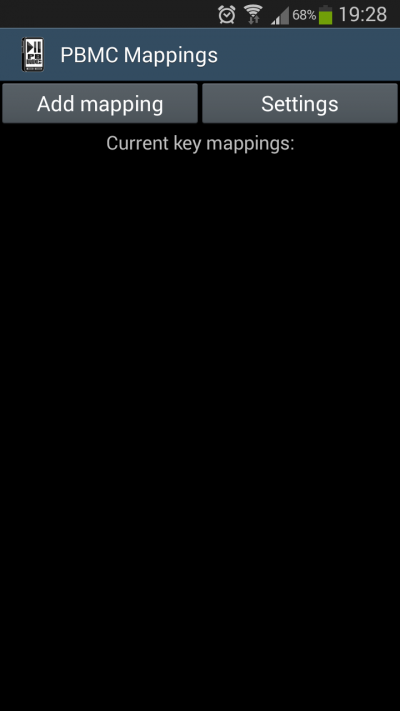
2. Într-o fereastră nouă care ne solicită să apăsăm butonul fizic pe care doriți să-l setați, trebuie să apăsați butonul de mărire a volumului și să confirmați alegerea "Ok".
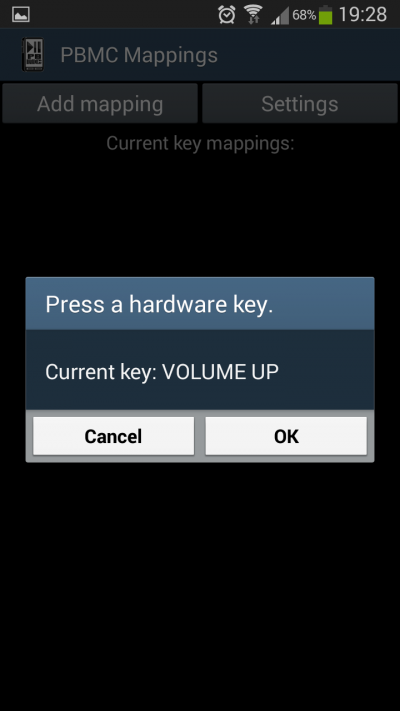
3. În meniul principal al programului veți vedea un nou șablon numit "VOLUME UP". Mergeți la configurare.

4. În meniul derulant, selectați declanșatorul. Aici puteți selecta o apăsare simplă, dublă sau triplă, țineți un buton sau orice alt mod diferit de a combina diferite acțiuni.
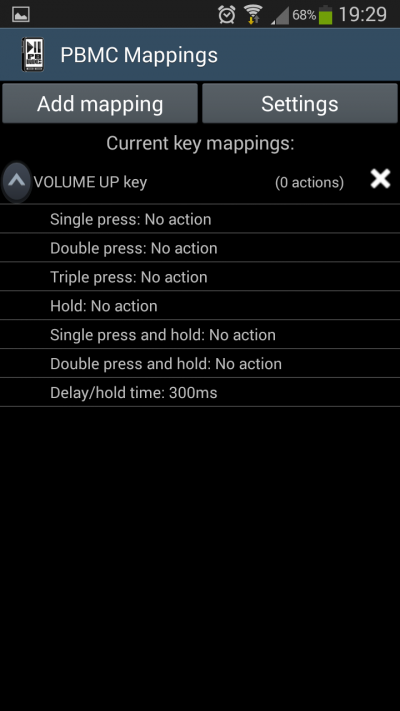
5. În lista următoare, trebuie să specificați acțiunea care va fi efectuată după apăsarea butonului de volum. Așa cum am spus mai devreme - aceasta este o melodie cântec de comutare. Alegeți "Media următoare".
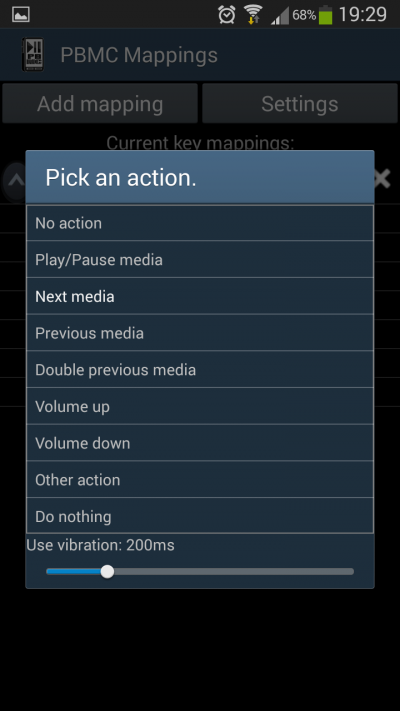
Consultați și: Cum se configurează GPS-ul pe Android.
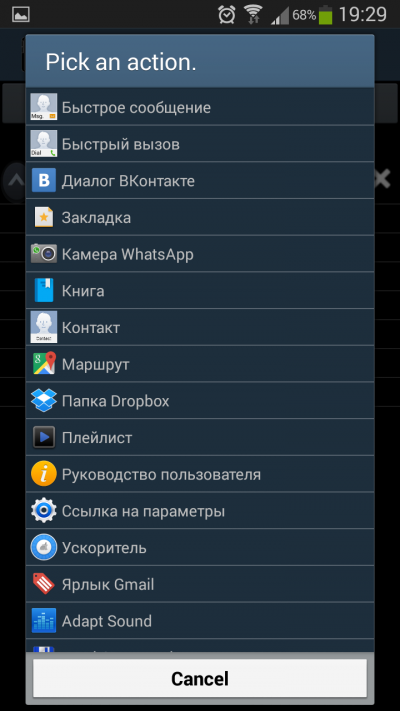
După ce ați finalizat toate setările, nu uitați să intrați în setările programului și să determinați momentul la care va avea loc acțiunea personalizată. Pentru aceasta, mergeți la secțiunea "Modul de captare", unde puteți selecta opțiunile pe care doriți să le alegeți:
Ecranul oprit - când afișajul este blocat;
Ecranul oprit + ecranul de blocare - ecranul de închidere și ecranul de blocare;
Întotdeauna - întotdeauna;
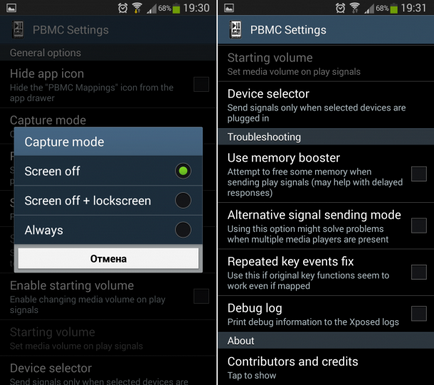
Încă vreau să menționez că în setările aplicației există o secțiune "Depanare", în care veți găsi opțiuni care ajută la rezolvarea diferitelor probleme.
Aboneaza-te la canalul „4APK.RU“, în telegrama, pentru a fi primul care afla despre știri și materiale exclusive din lumea tehnologiilor viitoare.
Trimiteți-le prietenilor: